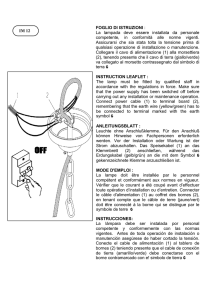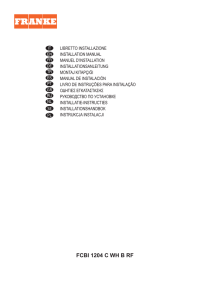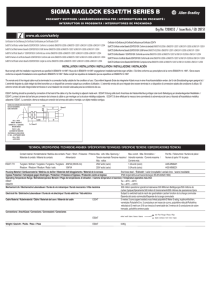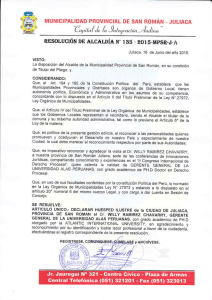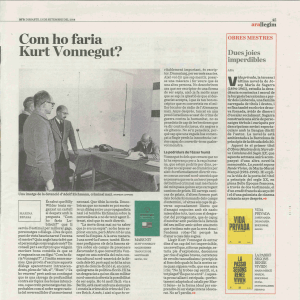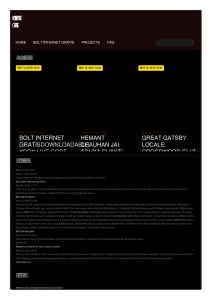3CFEM656C LAN+Modem Cardbus PC Card User Guide
Anuncio
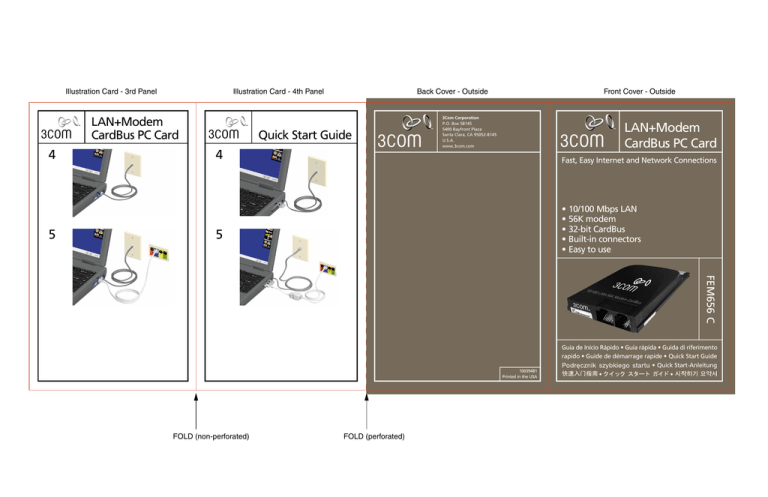
Illustration Card - 3rd Panel
Illustration Card - 4th Panel
LAN+Modem
CardBus PC Card
4
5
Back Cover - Outside
Quick Start Guide
Front Cover - Outside
3Com Corporation
P.O. Box 58145
5400 Bayfront Plaza
Santa Clara, CA 95052-8145
U.S.A.
www.3com.com
LAN+Modem
CardBus PC Card
4
Fast, Easy Internet and Network Connections
• 10/100 Mbps LAN
• 56K modem
• 32-bit CardBus
• Built-in connectors
• Easy to use
5
FEM656 C
10039481
Printed in the USA
FOLD (non-perforated)
FOLD (perforated)
Guia de Início Rápido • Guía rápida • Guida di riferimento
rapido • Guide de démarrage rapide • Quick Start Guide
• Quick Start-Anleitung
•
•
Front Cover - Inside
Back Cover - Inside
Illustration Card - 1st Panel
Illustration Card - 2nd Panel
LAN+Modem
CardBus PC Card
Quick Start Guide
1
1
2
2
3
3
Illustration Card - 3rd Panel
Illustration Card - 4th Panel
LAN+Modem
CardBus PC Card
4
5
Back Cover - Outside
Quick Start Guide
Front Cover - Outside
3Com Corporation
P.O. Box 58145
5400 Bayfront Plaza
Santa Clara, CA 95052-8145
U.S.A.
www.3com.com
LAN+Modem
CardBus PC Card
4
Fast, Easy Internet and Network Connections
• 10/100 Mbps LAN
• 56K modem
• 32-bit CardBus
• Built-in connectors
• Easy to use
5
FEM656 C
10039481
Printed in the USA
FOLD (non-perforated)
FOLD (perforated)
Guia de Início Rápido • Guía rápida • Guida di riferimento
rapido • Guide de démarrage rapide • Quick Start Guide
• Quick Start-Anleitung
•
•
Alien 32 QSG.book Page 1 Thursday, August 10, 2000 4:48 PM
10/100 LAN+56K Global Modem
CardBus PC Card
Deutsch. . . . . . . . . . . . . . . 1
English . . . . . . . . . . . . . . . 5
Español . . . . . . . . . . . . . . . 9
Español
(Latinoamericano) . . . . . 13
Français. . . . . . . . . . . . . . 17
Français (Canada). . . . . . 21
Italiano . . . . . . . . . . . . . . 25
Polski . . . . . . . . . . . . . . . 29
Português do Brasil . . . . 33
. . . . . . . . . . . . . . 37
. . . . . . . . . . . . . . . 41
. . . . . . . . . . . . . . . 45
Alien 32 QSG.book Page 2 Thursday, August 10, 2000 4:48 PM
Alien 32 QSG.book Page 1 Thursday, August 10, 2000 4:48 PM
Deutsch
Handbuch „Schnelleinstieg“
Dieses Handbuch beschreibt die grundlegenden Schritte für eine
PC-Karteninstallation für 3Com 10/100 LAN+56K Global Modem CardBus
PC-Karten (3C3FEM656C und 3CXFEM656C) für Notebooks mit
Windows 2000, Windows ME, Windows 98, Windows 95 OSR 2 oder
Windows NT 4.0.
Weitere Informationen finden Sie im Benutzerhandbuch.
Bevor Sie beginnen
Vor der Installation der 3Com 10/100 LAN+56K Global Modem CardBus
PC-Karte sollten Sie sich mit der Position der LAN- und Modemanschlüsse
vertraut machen. Sehen Sie sich dazu die Abbildung 1 auf der beiliegenden
Karte an.
Das ISDN-Kabel, das separat erworben werden muß, wird im Herbst 2000
verfügbar sein.
Installieren der PC-Karte
Windows 2000
1 Legen Sie die Installation CD in das CD-ROM-Laufwerk ein.
Die Installation wird automatisch gestartet. Wenn die automatische
Ausführung von CDs auf Ihrem Computer deaktiviert ist, klicken Sie auf
Start>Ausführen, und geben Sie d:\setup.exe ein. (d: steht dabei für Ihr
CD-ROM-Laufwerk.)
2 Führen Sie die PC-Karte entsprechend Abbildung 2 in den
PC-Kartensteckplatz ein. Drücken Sie die Karte vorsichtig in den
Steckplatz, bis sie fest in ihrer Position sitzt.
VORSICHT: Wenn Sie die Karte gewaltsam in den Steckplatz drücken,
kann es passieren, daß die Kontakte verbiegen.
3 Wenn nach dem Einsetzen der PC-Karte trotz aktivierter
Autostart-Funktion innerhalb von fünf Sekunden nichts passiert, starten
Sie den Computer neu, und melden Sie sich unter Windows 2000 an.
Der Installationsvorgang beginnt nach dem Neustart des Computers.
4 Folgen Sie den Anweisungen auf dem Bildschirm.
Während der Installation können Sie zum Einlegen der Installation CD
für die PC-Karte aufgefordert werden. Legen Sie die Installation CD ein,
und wählen Sie den Pfad aus der Dropdown-Liste aus. Klicken Sie
auf OK. Der Pfad ist d:\install\disks\win2000, wobei d: für Ihr
CD-ROM-Laufwerk steht.
Außerdem kann es vorkommen, daß Sie bei der Installation zum Einlegen
der Windows 2000-CD aufgefordert werden. Legen Sie die CD ein, und
geben Sie den richtigen Pfad an.
5 Starten Sie bei Aufforderung Ihren Computer neu.
–1–
Alien 32 QSG.book Page 2 Thursday, August 10, 2000 4:48 PM
DEUTSCH
Windows ME, Windows 98 oder Windows 95 OSR 2
1 Legen Sie die Installation CD in das CD-ROM-Laufwerk ein.
Die Installation wird automatisch gestartet. Wenn die automatische
Ausführung von CDs auf Ihrem Computer deaktiviert ist, klicken Sie auf
Start>Ausführen, und geben Sie d:\setup.exe ein. (d: steht dabei für Ihr
CD-ROM-Laufwerk.)
Nach dem Einlegen der Installation CD werden Sie möglicherweise durch
verschiedene Meldungen darüber informiert, daß das
Installationsprogramm Ihr System zum Ausführen der
LAN+Modem-Karte vorbereitet. Welche Meldungen im einzelnen
angezeigt werden, richtet sich danach, wie Ihr System eingerichtet
wurde und welche Dienstprogramme Sie verwendet haben.
2 Führen Sie die PC-Karte entsprechend Abbildung 2 in den
PC-Kartensteckplatz ein. Drücken Sie die Karte vorsichtig in den
Steckplatz, bis sie fest in ihrer Position sitzt.
VORSICHT: Wenn Sie die Karte gewaltsam in den Steckplatz drücken,
kann es passieren, daß die Kontakte verbiegen.
3 Folgen Sie den Anweisungen auf dem Bildschirm.
Während der Installation können Sie zum Einlegen der Installation CD
für die PC-Karte aufgefordert werden. Legen Sie die Installation CD ein,
und wählen Sie den Pfad aus der Dropdown-Liste aus. Klicken Sie auf OK.
Der Pfad ist d:\install\disks\win9x\drivers, wobei d: für Ihr
CD-ROM-Laufwerk steht.
Außerdem kann es vorkommen, daß Sie bei der Installation zum Einlegen
der Windows ME, Windows 98 oder 95-CD aufgefordert werden. Legen
Sie die CD ein, und geben Sie den richtigen Pfad an.
Wenn Sie die Netzwerkunterstützung noch nicht installiert haben,
werden Sie aufgefordert, Informationen zu Ihrem Netzwerk anzugeben.
Erfragen Sie diese Informationen gegebenenfalls von Ihrem
Netzwerkadministrator.
4 Starten Sie bei Aufforderung Ihren Computer neu.
Windows NT 4.0
1 Wenn Ihr Computer momentan läuft, fahren Sie Windows herunter, und
schalten Sie den Computer aus.
2 Führen Sie die PC-Karte entsprechend Abbildung 2 in den
PC-Kartensteckplatz ein. Drücken Sie die Karte vorsichtig in den
Steckplatz, bis sie fest in ihrer Position sitzt.
VORSICHT: Wenn Sie die Karte gewaltsam in den Steckplatz drücken, kann
es passieren, daß die Kontakte verbiegen.
3 Schalten Sie den Computer ein, und melden Sie sich bei Windows an.
4 Legen Sie die Installation CD in das CD-ROM-Laufwerk ein.
Die Installation wird automatisch gestartet.
–2–
Alien 32 QSG.book Page 3 Thursday, August 10, 2000 4:48 PM
Deutsch
5 Wählen Sie im Installationsmenü der PC-Karte den Eintrag PC-Karte
installieren.
6 Wenn Ihnen eine Liste von Optionen angezeigt wird, wählen Sie die
Option aus, die für Ihr System geeignet ist, in der Regel ist dies
Einrichten unter der Punktaktivierung.
7 Befolgen Sie die Installationsanweisungen für die PC-Karte.
Anschließen der Karte
■
Abbildung 3 demonstriert das Anschließen an das Netzwerk.
■
Abbildung 4 demonstriert das Anschließen an einen Telefonanschluß.
■
Abbildung 5 demonstriert das gleichzeitige Anschließen an das Netzwerk
und einen Telefonanschluß.
In einigen Ländern ist zum Anschließen des RJ-11-Steckers an den
Telefonanschluß ein bestimmter Adapter erforderlich. Zum Hinzufügen
eines Telefonapparats zum Modem-Setup ist unter Umständen ein
Duplexadapter erforderlich. Informationen über Adapter für andere Länder
finden Sie im Benutzerhandbuch.
Installieren der 3Com-Dienstprogramme und der
Dokumentation
1 Legen Sie die Installation CD in das CD-ROM-Laufwerk ein, und warten
Sie, bis die Installation automatisch gestartet wird.
2 Wählen Sie im Installationsmenü für die 3Com-PC-Karte die
gewünschten Optionen aus, z. B. Benutzerhandbuch anzeigen und
Mobile Software installieren.
3 Besprechen Sie mit Ihrem MIS-Manager, ob andere Dienstprogramme
aus dem Lieferumfang der LAN+Modem-Karte installiert werden sollen.
Anzeigen oder Installieren des Benutzerhandbuchs
1 Legen Sie die Installation CD in das CD-ROM-Laufwerk ein, und warten
Sie, bis die Installation automatisch gestartet wird.
2 Wählen Sie im Installationsmenü der 3Com-PC-Karte den Eintrag
Benutzerhandbücher.
3 Wählen Sie das Dokument aus, das Sie auf Ihrem Computer anzeigen
oder installieren wollen.
–3–
Alien 32 QSG.book Page 4 Thursday, August 10, 2000 4:48 PM
DEUTSCH
Modemeinrichtung
Alle Softwarepakete für die Daten- und Faxkommunikation müssen korrekt
eingerichtet werden, damit Ihr Modem richtig funktioniert. Folgen Sie den
Setup-Anweisungen, die Sie mit Ihrer Software erhalten haben. Bei den
meisten Anwendungen verwenden Sie für die Modem-Initialisierungsstrings
die werkseitige Standardeinstellung. Zum Ändern der
Standardeinstellungen verwenden Sie AT-Befehle und
S-Register-Einstellungen (Informationen über die Verwendung von
AT-Befehlen und S-Registern finden Sie im Benutzerhandbuch; eine Liste der
Befehle finden Sie in den Dateien AtCommandRef.htm und
SRegisterRef.htm auf der Installation CD).
Länderauswahl mit WorldPort
WorldPort konfiguriert Ihr Modem für den Betrieb in verschiedenen
Ländern.
Unter Windows 2000 sollten Sie anstelle von WorldPort das
Landesauswahldienstprogramm von Microsoft verwenden, da die
Einstellungen im Windows-Dienstprogramm die Ländereinstellungen von
WorldPort überschreiben.
Führen Sie die folgenden Schritte aus, um WorldPort zu installieren:
1 Legen Sie die Installation CD ein, und warten Sie, bis die Installation
automatisch gestartet wird.
2 Wählen Sie im Installationsmenü der 3Com-PC-Karte den Eintrag zur
Installation zusätzlicher Software.
3 Wählen Sie Install Modem WorldPort Utility, und folgen Sie den
Aufforderungen.
So ändern Sie die Modemkonfiguration für ein bestimmtes Land:
1 Wählen Sie 3Com PC Card Utilities.
2 Wählen Sie 3Com FEM656C.
3 Wählen Sie WorldPort.
4 Wählen Sie ein Land aus der Liste aus. Wenn das gewünschte Land nicht
aufgeführt wird, wählen Sie USA.
Registrieren der LAN+Modem-Karte
Zum Registrieren Ihrer LAN+Modem-Karte rufen Sie die Website für die
Produktregistrierung von 3Com auf:
http://www.3com.com/productreg/pccards/pccard_reg.html
–4–
Alien 32 QSG.book Page 5 Thursday, August 10, 2000 4:48 PM
English
Quick Start Guide
This Quick Start Guide describes a basic PC Card installation for 3Com
10/100 LAN+56K Global Modem CardBus PC Cards (3C3FEM656C and
3CXFEM656C) for notebooks running Windows 2000, Windows ME,
Windows 98, Windows 95 OSR 2, or Windows NT 4.0.
For more information, see the User Guide.
Before You Begin
Before installing the 3Com 10/100 LAN+56K Global Modem CardBus PC
Card, familiarize yourself with the location of the LAN and modem ports,
as shown in Figure 1 on the enclosed illustration card.
The ISDN cable, sold separately, will be available autumn 2000.
Installing the PC Card
Windows 2000
1 Insert the Installation CD into the CD-ROM drive. The auto-start feature
starts the installation. If auto-start is disabled on your computer,
click Start>Run and type d:\setup.exe (where d: is your CD-ROM drive).
2 Insert the PC Card into the PC Card slot as shown in Figure 2.
Push carefully until the card seats firmly.
CAUTION: Do not force the card into the slot or you may bend the pins
inside.
3 After inserting the PC Card, if auto-start is enabled and nothing happens
within five seconds, reboot your computer and log in to Windows 2000.
The installation process will begin when the computer restarts.
4 Respond to the prompts as they appear.
During the installation process, you may receive prompts for the PC Card
installation disk. Insert the Installation CD and select the path from the
drop-down list. Click OK. The path is d:\install\disks\win2000, where d:
is your CD-ROM drive.
During the installation process, you may receive prompts for the
Windows 2000 installation CD. Insert the CD and indicate the
correct path.
5 Restart your computer, if you are prompted.
–5–
Alien 32 QSG.book Page 6 Thursday, August 10, 2000 4:48 PM
ENGLISH
Windows ME, Windows 98 or Windows 95 OSR 2
1 Insert the Installation CD into the CD-ROM drive. The auto-start feature
starts the installation. If auto-start is disabled on your computer,
click Start>Run and type d:\setup.exe (where d: is your CD-ROM drive).
After you insert the Installation CD, you may see messages telling you
that the installation is preparing your system to run your LAN+Modem
card. The messages that you see depend on how your system was set up
and what utilities you have used.
2 Insert the PC Card into the PC Card slot as shown in Figure 2.
Push carefully until the card seats firmly.
CAUTION: Do not force the card into the slot or you may bend the
pins inside.
3 Respond to the prompts as they appear.
During the installation process, you may receive prompts for the PC Card
installation disk. Insert the Installation CD and select the path from the
drop-down list. Click OK. The path is d:\install\disks\win9x\drivers,
where d: is your CD-ROM drive.
During the installation process, you may receive prompts for the
Windows ME, Windows 98 or 95 installation CD. Insert the CD and
indicate the correct path.
If you have not previously installed networking, you may be prompted
for information about your network. See your network administrator for
this information.
4 Restart your computer, if you are prompted.
Windows NT 4.0
1 If your computer is currently running, log out of Windows and turn the
computer off.
2 Insert the PC Card into the PC Card slot as shown in Figure 2.
Push carefully until the card seats firmly.
CAUTION: Do not force the card into the slot or you may bend the
pins inside.
3 Turn your computer on and log in to Windows.
4 Insert the Installation CD into the CD-ROM drive. The auto-start feature
starts the installation.
5 From the PC Card Installer menu, select Install PC Card.
6 If you are presented with a list of options, select the option that fits
your system—typically Setup Using Point Enabler.
7 Follow the installation instructions for the PC Card.
–6–
Alien 32 QSG.book Page 7 Thursday, August 10, 2000 4:48 PM
English
Connecting the Card
■
Figure 3 shows how to connect to the network.
■
Figure 4 shows how to connect to a telephone line.
■
Figure 5 shows how to connect to the network and a telephone line
simultaneously.
In some countries, you need a telephone line adapter to make the wall jack
accept an RJ-11 connector. To add a telephone set to the modem setup,
a duplex-style adapter may also be required. For information on adapters
for other countries, refer to the user guide.
Installing 3Com Utilities and Documentation
1 Insert the Installation CD in the CD-ROM drive and wait for the
auto-start feature to start the installation.
2 From the 3Com PC Card Installer menu, select the function you want to
perform—typically, User Guides and Mobile Software.
3 Check with your MIS manager about whether to install other utilities
included with the LAN+Modem card.
Viewing or Installing the User Guide
1 Insert the Installation CD in the CD-ROM drive and wait for the
auto-start feature to start the installation.
2 From the 3Com PC Card Installer menu, select User Guides.
3 Select the document you want to view or install the user guide on
your system.
Modem Setup
Data or fax communications software packages must be set up correctly for
your modem to work properly. Follow the setup instructions supplied with
your software. Most applications use the factory-default setting for the
modem initialisation string. To change the default settings, use AT
commands and S-Register settings (see the User Guide for instructions about
using AT commands and S-Registers and the files AtCommandRef.htm and
SRegisterRef.htm on the Installation CD for a list of the commands).
–7–
Alien 32 QSG.book Page 8 Thursday, August 10, 2000 4:48 PM
ENGLISH
Country Selection with WorldPort
WorldPort software configures the modem for operation in different
countries.
In Windows 2000 use the Microsoft country selection utility rather than
WorldPort because the Microsoft utility overrides the WorldPort country
selector.
To install WorldPort, follow these steps:
1 Insert the Installation CD and wait for the auto-start feature to start the
installation.
2 From the 3Com PC Card Installer menu, select Install Additional
Software.
3 Select Install Modem WorldPort Utility and follow the prompts.
To set the modem for operation in a particular country:
1 Select 3Com PC Card Utilities.
2 Select 3Com FEM656C.
3 Select WorldPort.
4 Choose a country from the list. If the country you want is not listed,
select USA.
Registering the LAN+Modem Card
To register your LAN+Modem card, go to the 3Com product registration
Web site:
http://www.3com.com/productreg/pccards/pccard_reg.html
–8–
Alien 32 QSG.book Page 9 Thursday, August 10, 2000 4:48 PM
Español
Guía de inicio rápido
Esta Guía de inicio rápido describe una instalación de PC Card básica para las
PC Card 3Com 10/100 LAN+56K Global Modem CardBus (3C3FEM656C y
3CXFEM656C) para portátiles que ejecuten Windows 2000, Windows ME,
Windows 98, Windows 95 OSR 2 o Windows NT 4.0.
Para obtener más información, consulte la Guía del usuario.
Antes de comenzar
Antes de instalar una tajeta 3Com 10/100 LAN+56K Global Modem CardBus
PC Card, familiarícese con la ubicación de los puertos de LAN y módem, tal
como se muestra en la figura 1 de la tarjeta de ilustraciones incluida.
El cable RDSI, que se vende por separado, estará disponible en el otoño
de 2000.
Instalación de la PC Card
Windows 2000
1 Inserte el CD de instalación en la unidad de CD-ROM. La función de inicio
automático inicia la instalación. Si esta función está desactivada en su
ordenador, haga clic en Inicio>Ejecutar y escriba d:\setup.exe (donde d:
es la unidad de CD-ROM).
2 Inserte la PC Card en la ranura de PC Card, tal como se muestra en la
figura 2. Empuje con cuidado hasta que la tarjeta encaje.
PRECAUCIÓN: No fuerce la tarjeta al introducirla en la ranura, ya que puede
doblar las clavijas que hay en el interior.
3 Después de insertar la PC Card, si la función de inicio automático está
activada y no sucede nada en cinco segundos, reinicie el ordenador e
inicie la sesión en Windows 2000. El proceso de instalación empezará al
reiniciarse el ordenador.
4 Responda a las preguntas que van apareciendo.
Durante el proceso de instalación, es posible que se le solicite el disco de
instalación de la PC Card. Inserte el CD de instalación y seleccione la ruta
de acceso en la lista desplegable. Haga clic en Aceptar. La ruta de acceso
es d:\install\disks\win2000, donde d: es la unidad de CD-ROM.
Durante el proceso de instalación, es posible que se le solicite el CD de
instalación de Windows 2000. Inserte el CD e indique la ruta de
acceso correcta.
5 Si el sistema se lo pide, reinicie el ordenador.
–9–
Alien 32 QSG.book Page 10 Thursday, August 10, 2000 4:48 PM
ESPAÑOL
Windows ME, Windows 98 o Windows 95 OSR 2
1 Inserte el CD de instalación en la unidad de CD-ROM. La función de inicio
automático inicia la instalación. Si esta función está desactivada en su
ordenador, haga clic en Inicio>Ejecutar y escriba d:\setup.exe (donde d:
es la unidad de CD-ROM).
Después de insertar el CD de instalación, es posible que aparezcan
mensajes que indican que la instalación está preparando el sistema para
ejecutar la tarjeta LAN+Módem. Los mensajes que aparezcan
dependerán de cómo esté configurado el sistema y de las utilidades que
haya usado.
2 Inserte la PC Card en la ranura de PC Card, tal como se muestra en la
figura 2. Empuje con cuidado hasta que la tarjeta encaje.
PRECAUCIÓN: No fuerce la tarjeta al introducirla en la ranura, ya que puede
doblar las clavijas que hay en el interior.
3 Responda a las preguntas que van apareciendo.
Durante el proceso de instalación, es posible que se le solicite el disco de
instalación de la PC Card. Inserte el CD de instalación y seleccione la ruta
de acceso en la lista desplegable. Haga clic en Aceptar. La ruta de acceso
es d:\install\disks\win9x\drivers, donde d: es la unidad de CD-ROM.
Durante el proceso de instalación, es posible que se le solicite el CD de
instalación de Windows ME, Windows 98 o 95. Inserte el CD e indique la
ruta de acceso correcta.
Si no están instaladas las funciones de red, es posible que se le pida
información sobre la red. Consulte al administrador de la red para
obtener esta información.
4 Si el sistema se lo pide, reinicie el ordenador.
Windows NT 4.0
1 Si el ordenador está en funcionamiento, salga de Windows y apáguelo.
2 Inserte la PC Card en la ranura de PC Card, tal como se muestra en la
figura 2. Empuje con cuidado hasta que la tarjeta encaje.
PRECAUCIÓN: No fuerce la tarjeta al introducirla en la ranura, ya que puede
doblar las clavijas que hay en el interior.
3 Encienda el ordenador e inicie una sesión en Windows.
4 Inserte el CD de instalación en la unidad de CD-ROM. La función de inicio
automático inicia la instalación.
5 En el menú de instalación de la PC Card, seleccione Instalar PC Card.
6 Si aparece una lista de opciones, seleccione la opción que se ajuste a su
sistema, normalmente Instalación con el activador de puntos.
7 Siga las instrucciones de instalación para la PC Card.
– 10 –
Alien 32 QSG.book Page 11 Thursday, August 10, 2000 4:48 PM
Español
Conexión de la tarjeta
■
La figura 3 muestra cómo realizar la conexión a la red.
■
La figura 4 muestra cómo realizar la conexión a una línea telefónica.
■
La figura 5 muestra cómo realizar la conexión a la red y a una línea
telefónica simultáneamente.
En algunos países, se necesita un adaptador de línea telefónica para que la
toma de la pared acepte un conector RJ-11. Para añadir un teléfono a la
instalación del módem, también puede ser necesario un adaptador doble.
Para obtener información sobre adaptadores para otros países, consulte la
guía del usuario.
Instalación de las utilidades y la documentación de 3Com
1 Inserte el CD de instalación en la unidad de CD-ROM y espere a que la
función de inicio automático inicie la instalación.
2 En el menú de instalación de 3Com PC Card, seleccione la acción que
desea realizar, normalmente, Guías del usuario y Software móvil.
3 Consulte al administrador de MIS para instalar otras utilidades incluidas
en la tarjeta LAN+Módem.
Visualización o instalación de la Guía del usuario
1 Inserte el CD de instalación en la unidad de CD-ROM y espere a que la
función de inicio automático inicie la instalación.
2 En el menú de instalación de 3Com PC Card, seleccione Guías del usuario.
3 Seleccione el documento que desea ver o instale la guía del usuario en
el sistema.
Configuración del módem
Los paquetes de software de comunicaciones de fax o datos se deben
configurar de la forma adecuada para que el módem funcione
correctamente. Siga las instrucciones de configuración incluidas con el
software. La mayoría de las aplicaciones utilizan los valores predeterminados
de fábrica para la cadena de inicialización del módem. Para cambiar la
configuración predeterminada, use los comandos de AT y la configuración
de los registros S (consulte la Guía del usuario para obtener instrucciones
acerca de los comandos de AT y los registros S, y los archivos
AtCommandRef.htm y SRegisterRef.htm del CD de instalación para obtener
una lista de los comandos).
– 11 –
Alien 32 QSG.book Page 12 Thursday, August 10, 2000 4:48 PM
ESPAÑOL
Selección de país con WorldPort
El software WorldPort configura el módem para que funcione en
diferentes países.
En Windows 2000 use la utilidad de selección de país de Microsoft en lugar
de WorldPort, ya que la utilidad de Microsoft anula la selección de país de
WorldPort.
Para instalar WorldPort, siga estos pasos:
1 Inserte el CD de instalación y espere a que la función de inicio
automático inicie la instalación.
2 En el menú de instalación de 3Com PC Card, seleccione Instalar software
adicional.
3 Seleccione Instalar la utilidad de módem WorldPort y siga las
indicaciones.
Para configurar el módem de modo que funcione en un país concreto:
1 Seleccione 3Com PC Card Utilities.
2 Seleccione 3Com FEM656C.
3 Seleccione WorldPort.
4 Seleccione un país de la lista. Si el país que desea no aparece,
seleccione EE.UU.
Registro de la tarjeta LAN+Módem
Para registrar la tarjeta LAN+Módem, vaya al sitio Web de registro de
productos de 3Com:
http://www.3com.com/productreg/pccards/pccard_reg.html
– 12 –
Alien 32 QSG.book Page 13 Thursday, August 10, 2000 4:48 PM
Español (Latinoamericano)
Guía de inicio rápido
Esta Guía de inicio rápido describe una instalación de PC Card básica para
las PC Card 3Com 10/100 LAN+56K Global Modem CardBus (3C3FEM656C
y 3CXFEM656C) para computadoras portátiles que ejecuten Windows 2000,
Windows ME, Windows 98, Windows 95 OSR 2 o Windows NT 4.0.
Para obtener más información, consulte la Guía del usuario.
Antes de comenzar
Antes de instalar 3Com 10/100 LAN+56K Global Modem CardBus PC Card,
familiarícese con la ubicación de los puertos de LAN y modem, tal como
se muestra en la figura 1 de la tarjeta de ilustraciones incluida.
El cable RDSI, que se vende por separado, estará disponible en el otoño
de 2000.
Instalación de la PC Card
Windows 2000
1 Inserte el CD de instalación en la unidad de CD-ROM. La función de inicio
automático inicia la instalación. Si esta función está desactivada en su
computadora, haga clic en Inicio>Ejecutar y escriba d:\setup.exe
(donde d: es la unidad de CD-ROM).
2 Inserte la PC Card en la ranura de PC Card, tal como se muestra
en la figura 2. Empuje con cuidado hasta que la tarjeta encaje.
PRECAUCIÓN: No fuerce la tarjeta al introducirla en la ranura, ya que puede
doblar las clavijas que hay en el interior.
3 Después de insertar la PC Card, si la función de inicio automático está
activada y no sucede nada en cinco segundos, reinicie la computadora
e inicie la sesión en Windows 2000. El proceso de instalación empezará
al reiniciarse la computadora.
4 Responda a las preguntas que van apareciendo.
Durante el proceso de instalación, es posible que se le solicite el disco de
instalación de la PC Card. Inserte el CD de instalación y seleccione la ruta
de acceso en la lista desplegable. Haga clic en Aceptar. La ruta de acceso
es d:\install\disks\win2000, donde d: es la unidad de CD-ROM.
Durante el proceso de instalación, es posible que se le solicite el CD
de instalación de Windows 2000. Inserte el CD e indique la ruta de
acceso correcta.
5 Si el sistema se lo pide, reinicie la computadora.
– 13 –
Alien 32 QSG.book Page 14 Thursday, August 10, 2000 4:48 PM
ESPAÑOL (LATINOAMERICANO)
Windows ME, Windows 98 o Windows 95 OSR 2
1 Inserte el CD de instalación en la unidad de CD-ROM. La función de inicio
automático inicia la instalación. Si esta función está desactivada en su
computadora, haga clic en Inicio>Ejecutar y escriba d:\setup.exe
(donde d: es la unidad de CD-ROM).
Después de insertar el CD de instalación, es posible que aparezcan
mensajes que indican que la instalación está preparando el sistema
para ejecutar la tarjeta LAN+Modem. Los mensajes que aparezcan
dependerán de cómo esté configurado el sistema y de las utilidades
que haya usado.
2 Inserte la PC Card en la ranura de PC Card, tal como se muestra en la
figura 2. Empuje con cuidado hasta que la tarjeta encaje.
PRECAUCIÓN: No fuerce la tarjeta al introducirla en la ranura, ya que puede
doblar las clavijas que hay en el interior.
3 Responda a las preguntas que van apareciendo.
Durante el proceso de instalación, es posible que se le solicite el disco de
instalación de la PC Card. Inserte el CD de instalación y seleccione la ruta
de acceso en la lista desplegable. Haga clic en Aceptar. La ruta de acceso
es d:\install\disks\win9x\drivers, donde d: es la unidad de CD-ROM.
Durante el proceso de instalación, es posible que se le solicite el CD de
instalación de Windows ME, Windows 98 o 95. Inserte el CD e indique la
ruta de acceso correcta.
Si no están instaladas las funciones de red, es posible que se le pida
información sobre la red. Consulte al administrador de la red para
obtener esta información.
4 Si el sistema se lo pide, reinicie la computadora.
Windows NT 4.0
1 Si la computadora está en funcionamiento, salga de Windows
y apáguela.
2 Inserte la PC Card en la ranura de PC Card, tal como se muestra
en la figura 2. Empuje con cuidado hasta que la tarjeta encaje.
PRECAUCIÓN: No fuerce la tarjeta al introducirla en la ranura, ya que puede
doblar las clavijas que hay en el interior.
3 Encienda la computadora e inicie una sesión en Windows.
4 Inserte el CD de instalación en la unidad de CD-ROM. La función de inicio
automático inicia la instalación.
5 En el menú de instalación de la PC Card, seleccione Instalar PC Card.
6 Si aparece una lista de opciones, seleccione la opción que se ajuste
a su sistema, normalmente Instalación con el activador de puntos.
7 Siga las instrucciones de instalación para la PC Card.
– 14 –
Alien 32 QSG.book Page 15 Thursday, August 10, 2000 4:48 PM
Español (Latinoamericano)
Conexión de la tarjeta
■
La figura 3 muestra cómo realizar la conexión a la red.
■
La figura 4 muestra cómo realizar la conexión a una línea telefónica.
■
La figura 5 muestra cómo realizar la conexión a la red y a una línea
telefónica simultáneamente.
En algunos países, se necesita un adaptador de línea telefónica para que la
conexión de pared acepte un conector RJ-11. Para agregar un teléfono a la
instalación del modem, también puede ser necesario un adaptador doble.
Para obtener información sobre adaptadores para otros países, consulte la
guía del usuario.
Instalación de las utilidades y la documentación de 3Com
1 Inserte el CD de instalación en la unidad de CD-ROM y espere a que
la función de inicio automático inicie la instalación.
2 En el menú de instalación de 3Com PC Card, seleccione la acción que
desea realizar, normalmente, Guías del usuario y Software móvil.
3 Consulte al administrador de MIS para instalar otras utilidades incluidas
en la tarjeta LAN+Modem.
Visualización o instalación de la Guía del usuario
1 Inserte el CD de instalación en la unidad de CD-ROM y espere a que
la función de inicio automático inicie la instalación.
2 En el menú de instalación de 3Com PC Card, seleccione Guías del usuario.
3 Seleccione el documento que desea ver o instale la guía del usuario
en el sistema.
Configuración del modem
Los paquetes de software de comunicaciones de fax o datos se deben
configurar de la forma adecuada para que el modem funcione
correctamente. Siga las instrucciones de configuración incluidas con el
software. La mayoría de las aplicaciones utilizan los valores predeterminados
de fábrica para la cadena de inicialización del modem. Para cambiar la
configuración predeterminada, use los comandos de AT y la configuración
de los registros S (consulte la Guía del usuario para obtener instrucciones
acerca de los comandos de AT y los registros S, y los archivos
AtCommandRef.htm y SRegisterRef.htm del CD de instalación para obtener
una lista de los comandos).
– 15 –
Alien 32 QSG.book Page 16 Thursday, August 10, 2000 4:48 PM
ESPAÑOL (LATINOAMERICANO)
Selección de país con WorldPort
El software WorldPort configura el modem para que funcione
en diferentes países.
En Windows 2000 use la utilidad de selección de país de Microsoft en lugar
de WorldPort, ya que la utilidad de Microsoft anula la selección de país de
WorldPort.
Para instalar WorldPort, siga estos pasos:
1 Inserte el CD de instalación y espere a que la función de inicio
automático inicie la instalación.
2 En el menú de instalación de 3Com PC Card, seleccione Instalar software
adicional.
3 Seleccione Instalar la utilidad de modem WorldPort y siga las
indicaciones.
Para configurar el modem de modo que funcione en un país concreto:
1 Seleccione 3Com PC Card Utilities.
2 Seleccione 3Com FEM656C.
3 Seleccione WorldPort.
4 Seleccione un país de la lista. Si el país que desea no aparece,
seleccione EE.UU.
Registro de la tarjeta LAN+Modem
Para registrar la tarjeta LAN+Modem, vaya al sitio Web de registro
de productos de 3Com:
http://www.3com.com/productreg/pccards/pccard_reg.html
– 16 –
Alien 32 QSG.book Page 17 Thursday, August 10, 2000 4:48 PM
Français
Guide de démarrage rapide
Ce Guide de démarrage rapide décrit les procédures élémentaires
d’installation d’une carte PC. Ces procédures s’appliquent aux cartes
3Com 10/100 LAN+56K Global Modem CardBus PC Cards (3C3FEM656C
et 3CXFEM656C) utilisées sur des ordinateurs portables tournant sous
Windows 2000, Windows ME, Windows 98, Windows 95 OSR 2 ou
Windows NT 4.0.
Pour plus d’informations, consultez le Guide de l’utilisateur.
Avant de commencer
Avant d’installer la carte 3Com 10/100 LAN+56K Global Modem CardBus
PC Card, repérez bien l’emplacement des ports réseau et modem,
comme illustré sur la figure 1 de la fiche jointe.
Le câble RNIS, vendu séparément, sera disponible à l’automne 2000.
Installation de la carte PC
Windows 2000
1 Insérez le disque Installation CD dans le lecteur de CD-ROM.
L’installation démarre automatiquement. Si le démarrage automatique
échoue, cliquez sur Démarrer>Exécuter et tapez d:\setup.exe
(d: représentant votre lecteur de CD-ROM).
2 Insérez la carte PC dans la fente prévue à cet effet comme indiqué
Figure 2. Appuyez avec précaution jusqu’à ce que la carte soit bien
en place.
ATTENTION : Lors de l’introduction de la carte, ne forcez pas au risque
d’endommager les broches situées à l’intérieur de la fente.
3 Si le démarrage automatique échoue et que rien ne se passe dans
les cinq secondes suivant l’insertion de la carte PC, redémarrez votre
ordinateur et activez Windows 2000. Le processus d’installation
s’exécutera au redémarrage de l’ordinateur.
4 Suivez les directives qui s’affichent.
Au cours du processus d’installation, il se peut que vous receviez des
instructions relatives au disque d’installation de la carte PC.
Insérez le disque Installation CD et sélectionnez le chemin à partir de la
liste déroulante. Cliquez sur OK. Le chemin est d:\install\disks\win2000,
d: représentant votre lecteur de CD-ROM.
Au cours du processus d’installation, il se peut également que vous
receviez des instructions relatives au CD d’installation de Windows 2000.
Insérez le CD et indiquez le chemin correct.
5 Redémarrez votre ordinateur si nécessaire.
– 17 –
Alien 32 QSG.book Page 18 Thursday, August 10, 2000 4:48 PM
FRANÇAIS
Windows ME, Windows 98 ou Windows 95 OSR 2
1 Insérez le disque Installation CD dans le lecteur de CD-ROM.
L’installation démarre automatiquement. Si le démarrage automatique
échoue, cliquez sur Démarrer>Exécuter et tapez d:\setup.exe
(d: représentant votre lecteur de CD-ROM).
Une fois le disque Installation CD inséré, il se peut que des messages
s’affichent pour vous avertir que l’installation prépare le système à
utiliser la carte LAN+Modem. Ces messages dépendent de la
configuration de votre système et des utilitaires employés.
2 Insérez la carte PC dans la fente prévue à cet effet comme indiqué
Figure 2. Appuyez avec précaution jusqu’à ce que la carte soit bien
en place.
ATTENTION : Lors de l’introduction de la carte, ne forcez pas au risque
d’endommager les broches situées à l’intérieur de la fente.
3 Suivez les directives qui s’affichent.
Au cours du processus d’installation, il se peut que vous receviez des
instructions relatives au disque d’installation de la carte PC.
Insérez le disque Installation CD et sélectionnez le chemin à partir de la
liste déroulante. Cliquez sur OK. Le chemin est d:\install\disks\win2000,
d: représentant votre lecteur de CD-ROM.
Au cours du processus d’installation, il se peut également que vous
receviez des instructions relatives au CD d'installation de Windows ME,
Windows 98 ou 95. Insérez le CD et indiquez le chemin correct.
Si vous n’avez pas mis votre système en réseau au préalable, il se peut
que des informations relatives à votre réseau vous soient demandées.
Le cas échéant, adressez-vous à votre administrateur réseau.
4 Redémarrez votre ordinateur si nécessaire.
Windows NT 4.0
1 Si votre ordinateur est actuellement allumé, déconnectez-vous
de Windows et mettez votre ordinateur hors tension.
2 Insérez la carte PC dans la fente prévue à cet effet comme indiqué
Figure 2. Appuyez avec précaution jusqu’à ce que la carte soit bien
en place.
ATTENTION : Lors de l’introduction de la carte, ne forcez pas au risque
d’endommager les broches situées à l’intérieur de la fente.
3 Mettez votre ordinateur sous tension et connectez-vous à Windows.
4 Insérez le disque Installation CD dans le lecteur de CD-ROM.
L’installation démarre automatiquement.
5 A partir du menu d’installation de PC Card, sélectionnez
Installer PC Card.
– 18 –
Alien 32 QSG.book Page 19 Thursday, August 10, 2000 4:48 PM
Français
6 Si une liste d’options s’affiche, sélectionnez l’option appropriée à votre
système, généralement Installation à l’aide d’un activateur de point.
7 Suivez les instructions d’installation de la carte PC.
Connexion de la carte
■
La figure 3 indique comment vous connecter au réseau.
■
La figure 4 indique comment vous connecter à une ligne téléphonique.
■
La figure 5 indique comment vous connecter au réseau et à une ligne
téléphonique simultanément.
Dans certains pays, un adaptateur de ligne téléphonique est nécessaire pour
permettre le branchement d’un connecteur RJ-11 sur la prise murale. Si vous
souhaitez également raccorder un appareil téléphonique au modem,
choisissez un adaptateur double prise. Pour obtenir des informations sur
les adaptateurs des différents pays, reportez-vous au Guide de l’utilisateur.
Installation des utilitaires 3Com et de la documentation
en ligne
1 Insérez le disque Installation CD dans le lecteur de CD-ROM et patientez
jusqu’au démarrage automatique de l’installation.
2 Dans le menu d’installation de 3Com PC Card, sélectionnez une fonction,
probablement Guides d’utilisateur et Logiciel Mobile.
3 Demandez à votre responsable informatique s’il est nécessaire d’installer
les autres utilitaires fournis avec la carte LAN+Modem.
Affichage ou installation du Guide de l’utilisateur
1 Insérez le disque Installation CD dans le lecteur de CD-ROM et patientez
jusqu’au démarrage automatique de l’installation.
2 Dans le menu d’installation de 3Com PC Card, sélectionnez Guides
d’utilisateur.
3 Sélectionnez le document que vous souhaitez visualiser ou installez
le guide de l’utilisateur sur votre système.
– 19 –
Alien 32 QSG.book Page 20 Thursday, August 10, 2000 4:48 PM
FRANÇAIS
Configuration du modem
Pour un bon fonctionnement de votre modem, les logiciels de
communication par échange de données ou télécopie doivent être
configurés correctement. Suivez les instructions fournies avec votre logiciel.
La plupart des applications utilisent le paramètre d’usine par défaut pour
la chaîne d’initialisation du modem. Afin de modifier les paramètres par
défaut, utilisez les commandes AT et les registres S (reportez-vous au Guide
de l’utilisateur pour obtenir des instructions relatives à l’utilisation des
commandes AT et des registres S et consultez les fichiers
AtCommandRef.htm et SRegisterRef.htm situés sur le disque Installation
CD pour obtenir la liste des commandes).
Sélection d’un pays à l’aide de WorldPort
Le logiciel WorldPort permet de configurer le modem pour une utilisation
dans différents pays.
Sous Windows 2000, il est préférable d’utiliser l’utilitaire de sélection de
pays Microsoft plutôt que WorldPort, sachant que l’utilitaire Microsoft
masque le sélecteur de pays WorldPort.
Pour installer WorldPort, procédez comme suit :
1 Insérez le disque Installation CD et patientez jusqu’au démarrage
automatique de l’installation.
2 A partir du menu d’installation de 3Com PC Card, sélectionnez Installer
le logiciel supplémentaire.
3 Sélectionnez Utilitaire d’installation du modem WorldPort et suivez
les instructions.
Pour configurer le modem afin qu’il fonctionne dans un pays déterminé :
1 Sélectionnez Utilitaires de cartes PC 3Com.
2 Sélectionnez 3Com FEM656C.
3 Sélectionnez WorldPort.
4 Sélectionnez un pays dans la liste. Si le pays recherché n’y figure
pas, sélectionnez USA.
Enregistrement de la carte LAN+Modem
Pour enregistrer votre carte LAN+Mode, consultez le site Web
d’enregistrement des produits 3Com :
http://www.3com.com/productreg/pccards/pccard_reg.html
– 20 –
Alien 32 QSG.book Page 21 Thursday, August 10, 2000 4:48 PM
Français (Canada)
Guide de démarrage rapide
Le présent Guide de démarrage rapide décrit une installation de base
de carte PC pour les cartes 3Com 10/100 LAN+56K Global Modem
CardBus (3C3FEM656C et 3CXFEM656C) pour les portables fonctionnant
sous Windows 2000, Windows ME, Windows 98, Windows 95 rév. 2, ou
Windows NT 4.0.
Consulter le Guide d’utilisation pour de plus amples renseignements.
Avant de commencer
Avant d’installer la carte PC 3Com 10/100 LAN+56K Global Modem
CardBus, se familiariser avec l’emplacement des ports LAN et modem,
comme l’indique la figure 1 sur la carte illustrée ci-jointe.
Le câble ISDN, vendu séparément, sera disponible à l’automne 2000.
Installation de la carte PC
Windows 2000
1 Insérer le CD d’installation dans le lecteur de CD-ROM. La fonction
d’installation automatique démarre l’installation. Si le démarrage
automatique est désactivé, cliquer sur Démarrer>Exécuter et entrer
d:\setup.exe (où d: est le lecteur de CD-ROM).
2 Comme l’illustre la figure 2, insérer la carte PC dans la fente.
L’enfoncer avec soin jusqu’à ce qu’elle s’enclenche.
ATTENTION : Ne pas la forcer dans la fente, sinon on peut plier les broches
à l’intérieur.
3 Après avoir inséré la carte PC et si le démarrage automatique est activé
et que rien ne se produit après cinq secondes, redémarrer l’ordinateur
et ouvrir Windows 2000. L’installation débute lors du redémarrage de
l’ordinateur.
4 Répondre aux invites qui s’affichent.
Au cours de l’installation, on peut recevoir des invites du disque
d’installation de la carte PC. Insérer le CD d’installation et sélectionner
le chemin à partir de la liste déroulante. Cliquer sur OK. Le chemin est
d:\install\disks\win2000, où d: est le lecteur de CD-ROM.
Au cours de l’installation, on peut recevoir des invites du CD
d’installation de Windows 2000. Insérer le CD et indiquer le
chemin correct.
5 Redémarrer l’ordinateur si on y est invité.
– 21 –
Alien 32 QSG.book Page 22 Thursday, August 10, 2000 4:48 PM
FRANÇAIS (CANADA)
Windows ME, Windows 98 ou Windows 95 rév. 2
1 Insérer le CD d’installation dans le lecteur de CD-ROM. La fonction
d’installation automatique démarre l’installation. Si le démarrage
automatique est désactivé, cliquer sur Démarrer>Exécuter et entrer
d:\setup.exe (où d: est le lecteur de CD-ROM).
Une fois le CD d’installation inséré, des messages peuvent s’afficher
avertissant que l’installation prépare le système pour exécuter la carte
LAN+Modem. Les messages affichés dépendent de la configuration
du système et des utilitaires utilisés.
2 Comme l’illustre la figure 2, insérer la carte PC dans la fente.
L’enfoncer avec soin jusqu’à ce qu’elle s’enclenche.
ATTENTION : Ne pas la forcer dans la fente, sinon on peut plier les
broches à l’intérieur.
3 Répondre aux invites qui s’affichent.
Au cours de l’installation, on peut recevoir des invites du disque
d’installation de la carte PC. Insérer le CD d’installation et sélectionner
le chemin à partir de la liste déroulante. Cliquer sur OK. Le chemin est
d:\install\disks\win9x\drivers, où d: est le lecteur de CD-ROM.
Au cours de l'installation, on peut recevoir des invites du CD
d'installation de Windows ME, Windows 98 ou 95. Insérer le CD et
indiquer le chemin correct.
Si on a installé antérieurement un réseautage, on peut demander des
informations au sujet du réseau. Consulter l’administrateur du réseau
pour obtenir ces informations.
4 Redémarrer l’ordinateur si on y est invité.
Windows NT 4.0
1 Si l’ordinateur fonctionne, fermer la session de Windows et fermer
l’ordinateur.
2 Comme l’illustre la figure 2, insérer la carte PC dans la fente.
L’enfoncer avec soin jusqu’à ce qu’elle s’enclenche.
ATTENTION : Ne pas la forcer dans la fente, sinon on peut plier les broches
à l’intérieur.
3 Démarrer l’ordinateur et ouvrir la session de Windows.
4 Insérer le CD d’installation dans le lecteur de CD-ROM. La fonction
d’installation automatique démarre l’installation.
5 Du menu d’installation de la carte PC, sélectionner Installer la carte PC.
6 Si une liste d’options est présentée, sélectionner l’option compatible
au système—en général Installation à l’aide de l’activation de point.
7 Suivre les instructions d’installation de la carte PC.
– 22 –
Alien 32 QSG.book Page 23 Thursday, August 10, 2000 4:48 PM
Français (Canada)
Connexion de la carte
■
La figure 3 illustre la façon de se connecter à un réseau.
■
La figure 4 illustre la façon de se connecter à une ligne téléphonique.
■
La figure 5 illustre la façon de se connecter simultanément à un réseau
et à une ligne téléphonique.
Dans certains pays, il est nécessaire d’avoir un adaptateur de ligne
téléphonique pour que la prise accepte un connecteur RJ-11. Il peut aussi
être nécessaire d’avoir un adaptateur de style duplex pour ajouter un
combiné téléphonique au modem installé. Consulter le guide d’utilisation
pour de plus amples renseignements sur les adaptateurs destinés aux
autres pays.
Installation des utilitaires et de la documentation 3Com
1 Insérer le CD d’installation dans le lecteur de CD-ROM et attendre
le démarrage automatique de l’installation.
2 Du menu d’installation de carte PC 3Com, sélectionner la fonction
à exécuter—en général, les Guides d’utilisation et le Logiciel mobile.
3 Demander au responsable informatique s’il est nécessaire d’installer
les autres utilitaires fournis avec la carte LAN+Modem.
Affichage ou installation du Guide d’utilisation
1 Insérer le CD d’installation dans le lecteur de CD-ROM et attendre
le démarrage automatique de l’installation.
2 Du menu d’installation de carte PC 3Com, sélectionner Guides
d’utilisation.
3 Sélectionner le document à afficher ou installer le guide d’utilisation
sur le système.
Configuration du modem
Les logiciels de communication de données ou de télécopie doivent être
bien installés pour que le modem fonctionne correctement. Suivre les
instructions d’installation qui accompagnent le logiciel. Dans la plupart
des applications, on peut utiliser le paramètre par défaut pour la chaîne
d’initialisation du modem. Pour modifier les paramètres par défaut, utiliser
les commandes AT et les paramètres de registre S (consulter le Guide
d’utilisation au sujet de l’emploi des commandes AT et des registres
S ainsi que des fichiers AtCommandRef.htm et SRegisterRef.htm sur
le CD d’installation pour obtenir une liste des commandes).
– 23 –
Alien 32 QSG.book Page 24 Thursday, August 10, 2000 4:48 PM
FRANÇAIS (CANADA)
Sélection de pays à l’aide de WorldPort
Le logiciel WorldPort configure le modem pour son fonctionnement
dans divers pays.
Sous Windows 2000, utiliser l’utilitaire de sélection de pays de Microsoft
plutôt que WorldPort car l’utilitaire de Microsoft neutralise le sélecteur
de pays de WorldPort.
Suivre les étapes suivantes pour installer WorldPort :
1 Insérer le CD d’installation et attendre le démarrage automatique
de l’installation.
2 Du menu d’installation de carte PC 3Com, sélectionner Installer
un logiciel supplémentaire.
3 Sélectionner Installer l’utilitaire de modem WorldPort et suivre
les invites.
Pour configurer le modem afin qu’il fonctionne dans un pays donné :
1 Sélectionner le dossier Utilitaires de cartes PC 3Com.
2 Sélectionner 3Com FEM656C.
3 Sélectionner WorldPort.
4 Sélectionner un pays de la liste. Si le pays voulu ne se trouve
pas dans la liste, sélectionner États-Unis.
Inscription de la carte LAN+Modem
Pour inscrire la carte LAN+Modem, aller au site Web d’inscription
des produits de 3Com :
http://www.3com.com/productreg/pccards/pccard_reg.html
– 24 –
Alien 32 QSG.book Page 25 Thursday, August 10, 2000 4:48 PM
Italiano
Guida rapida
Questa Guida rapida descrive l'installazione di una scheda per PC 3Com
10/100 LAN+56K Global Modem CardBus PC Card (3C3FEM656C e
3CXFEM656C) per notebook con Windows 2000, Windows ME, Windows 98,
Windows 95 OSR 2 o Windows NT 4.0.
Per ulteriori informazioni, consultare la Guida per l'utente.
Prima di iniziare
Prima di installare la 3Com 10/100 LAN+56K Global Modem CardBus PC Card,
si consiglia di acquisire familiarità con la posizione delle porte LAN e
modem, riportate nella Figura 1 della scheda illustrativa allegata.
Il cavo ISDN, venduto separatamente, sarà presto disponibile.
Installazione della PC Card
Windows 2000
1 Inserire il CD di installazione dall'apposita unità. La funzione di avvio
automatico avvia l'installazione. Se l'esecuzione automatica è
disabilitata, fare clic su Avvio>Esegui e digitare d:\setup.exe (dove d: è la
lettera dell'unità CD-ROM).
2 Inserire la scheda PC nell'apposito alloggiamento come mostrato nella
Figura 2. Spingere la scheda con cautela fino al corretto inserimento.
ATTENZIONE: Se la scheda viene forzata nell'alloggiamento, i piedini
potrebbero piegarsi.
3 Dopo aver inserito la scheda PC, se l'esecuzione è abilitata ma il
programma non si avvia entro cinque secondi, riavviare il computer ed
accedere a Windows 2000. Il processo di installazione inizierà al riavvio
del computer.
4 Seguire le indicazioni visualizzate di volta in volta.
Durante l'installazione, è possibile che vengano richieste informazioni
per il CD di installazione della scheda. Inserire il CD di installazione e
selezionare il percorso dall'elenco a discesa. Fare clic su OK. Il percorso è
d:\install\disks\win2000, dove d: è la lettera dell'unità CD-ROM.
Durante l'installazione, è possibile che vengano richieste informazioni
per il CD di installazione di Windows 2000. Inserire il CD ed indicare il
percorso corretto.
5 Riavviare il computer, se richiesto.
– 25 –
Alien 32 QSG.book Page 26 Thursday, August 10, 2000 4:48 PM
ITALIANO
Windows ME, Windows 98 o Windows 95 OSR 2
1 Inserire il CD di installazione dall'apposita unità. La funzione di avvio
automatico avvia l'installazione. Se l'esecuzione automatica è
disabilitata, fare clic su Avvio>Esegui e digitare d:\setup.exe (dove d: è la
lettera dell'unità CD-ROM).
Dopo aver inserito il CD di installazione, è possibile che vengano
visualizzati dei messaggi che segnalano la preparazione del sistema
all'esecuzione del software della scheda LAN+Modem. I messaggi
visualizzati dipendono dalla configurazione del sistema e dalle utility
utilizzate.
2 Inserire la scheda PC nell'apposito alloggiamento come mostrato nella
Figura 2. Spingere la scheda con cautela fino al corretto inserimento.
ATTENZIONE: Se la scheda viene forzata nell'alloggiamento, i piedini
potrebbero piegarsi.
3 Seguire le indicazioni visualizzate di volta in volta.
Durante l'installazione, è possibile che vengano richieste informazioni
per il CD di installazione della scheda. Inserire il CD di installazione e
selezionare il percorso dall'elenco a discesa. Fare clic su OK. Il percorso è
d:\install\disks\win9x\drivers, dove d: è la lettera dell'unità CD-ROM.
Durante l'installazione, è possibile che vengano richieste informazioni
per il CD di installazione per Windows ME, Windows 98 o 95. Inserire il
CD ed indicare il percorso corretto.
Se la rete non è stata precedentemente installata, potrebbero essere
visualizzati messaggi richiedenti informazioni sulla rete. Consultare
l'amministratore della rete per ottenere queste informazioni.
4 Riavviare il computer, se richiesto.
Windows NT 4.0
1 Se il computer è acceso, uscire da Windows e spegnerlo.
2 Inserire la scheda PC nell'apposito alloggiamento come mostrato nella
Figura 2. Spingere la scheda con cautela fino al corretto inserimento.
ATTENZIONE: Se la scheda viene forzata nell'alloggiamento, i piedini
potrebbero piegarsi.
3 Accendere il computer e accedere a Windows.
4 Inserire il CD di installazione dall'apposita unità. La funzione di avvio
automatico avvia l'installazione.
5 Dal menu di installazione 3Com PC Card, selezionare Install PC Card.
6 Se viene visualizzato un elenco di opzioni, selezionare quella adatta al
proprio sistema, in genere Setup Using Point Enabler.
7 Seguire le istruzioni di installazione per la scheda PC.
– 26 –
Alien 32 QSG.book Page 27 Thursday, August 10, 2000 4:48 PM
Italiano
Collegamento della scheda
■
La Figura 3 mostra il collegamento alla rete.
■
La Figura 4 mostra il collegamento alla linea telefonica.
■
La Figura 5 mostra il collegamento alla rete e alla linea telefonica
contemporaneamente.
In alcuni paesi, la presa telefonica a muro richiede un adattatore per
consentire l'uso del connettore RJ-11. Per aggiungere un telefono alla
configurazione del modem, può essere necessario un adattatore duplex.
Per informazioni sugli adattatori utilizzati in altri paesi, consultare la
Guida per l'utente.
Installazione delle utility e della documentazione 3Com
1 Inserire il CD di installazione nell'unità CD-ROM ed attendere l'avvio
automatico per iniziare l'installazione.
2 Dal menu di installazione 3Com PC Card, selezionare le opzioni
desiderate: in genere Manuali per l'utente e Mobile Software.
3 Verificare con il responsabile MIS se è possibile installare altre utility
fornite con la scheda LAN+Modem.
Visualizzazione o Installazione della Guida per l'utente
1 Inserire il CD di installazione nell'unità CD-ROM ed attendere l'avvio
automatico per iniziare l'installazione.
2 Dal menu di installazione 3Com PC Card, selezionare Guida per l'utente.
3 Selezionare il documento che si desidera installare sul sistema.
Impostazione del modem
I pacchetti di comunicazione dati o fax devono essere impostati
correttamente seguendo le istruzioni fornite con il software. La maggior
parte delle applicazioni utilizza le impostazioni predefinite per la stringa di
inizializzazione del modem. Per modificare le impostazioni predefinite,
utilizzare i comandi AT e le impostazioni del registro S (vedere la Guida per
l'utente per informazioni sull'uso dei comandi AT e del registro S, e i file
AtCommandRef.htm e SRegisterRef.htm sul CD di installazione per l'elenco
dei comandi).
– 27 –
Alien 32 QSG.book Page 28 Thursday, August 10, 2000 4:48 PM
ITALIANO
Selezione del paese con WorldPort
Il software WorldPort consente di configurare il modem per l'uso in
vari paesi.
In Windows 2000 utilizzare l'utility Microsoft per la selezione del paese
invece del software WorldPort, in quanto l'utility Microsoft ha priorità su
WorldPort.
Per installare WorldPort, attenersi alla seguente procedura:
1 Inserire il CD di installazione ed attendere l'avvio automatico per iniziare
l'installazione.
2 Dal menu di installazione 3Com PC Card, selezionare Install Additional
Software.
3 Selezionare Install Modem WorldPort Utility e seguire le istruzioni.
Per impostare il modem in modo da utilizzarlo in un determinato paese:
1 Selezionare 3Com PC Card Utilities.
2 Selezionare 3Com FEM656C.
3 Selezionare WorldPort.
4 Selezionare un paese dall'elenco. Se il paese desiderato non è riportato
nell'elenco, selezionare USA.
Registrazione della scheda LAN+Modem
Per registrare la scheda LAN+Modem, visitare il sito Web 3Com per la
registrazione dei prodotti:
http://www.3com.com/productreg/pccards/pccard_reg.html
– 28 –
Alien 32 QSG.book Page 29 Thursday, August 10, 2000 4:48 PM
Polski
Szybki start
W niniejszym podręczniku opisana została podstawowa procedura instalacji
karty PC CardBus firmy 3Com, obejmującej kartę sieciową 10/100 LAN oraz
modem 56K (3C3FEM656C i 3CXFEM656C), w komputerach przenośnych
działających pod kontrolą systemu Windows 2000, Windows ME, Windows 98,
Windows 95 OSR 2 lub Windows NT 4.0.
Więcej informacji można znaleźć w podręczniku użytkownika.
Zanim zaczniesz
Przed zainstalowaniem karty sieciowej i modemu 3Com CardBus należy
zapoznać się z umiejscowieniem portów sieci lokalnej i modemu,
przedstawionych na rysunku 1 na załączonej karcie ilustracyjnej.
Kabel ISDN będzie dostępny w sprzedaży jako odrębny produkt jesienią
2000 roku.
Instalowanie karty PC
Windows 2000
1 Włóż instalacyjny dysk CD do stacji dysków CD-ROM.
Funkcja automatycznego startu spowoduje uruchomienie instalacji.
Jeżeli funkcja automatycznego startu na danym komputerze jest
wyłączona, wybierz polecenie Start>Run i wpisz d:\setup.exe
(gdzie d: jest literą przyporządkowaną stacji CD-ROM).
2 Włóż kartę PC do odpowiedniego gniazda w sposób przedstawiony na
rysunku 2. Delikatnie wsuń kartę do końca, aż będzie dobrze osadzona.
OSTROŻNIE: Karty nie należy wsuwać na siłę. Grozi to wygięciem
wewnętrznych styków połączeniowych.
3 Jeżeli funkcja automatycznego startu jest włączona, a mimo to w ciągu
pięciu sekund po wsunięciu karty do gniazda nic się nie dzieje,
uruchom ponownie komputer i zaloguj się w systemie Windows 2000.
Procedura instalacji zostanie podjęta po ponownym uruchomieniu
komputera.
4 Postępuj zgodnie z instrukcjami wyświetlanymi na ekranie.
W trakcie instalacji mogą pojawiać się prośby o włożenie dysku
instalacyjnego karty PC. Włóż instalacyjny dysk CD i wybierz ścieżkę z listy
rozwijanej. Kliknij przycisk OK. Ścieżka ma postać d:\install\disks\win2000,
gdzie d: jest literą przyporządkowaną stacji CD-ROM.
W trakcie instalacji mogą pojawiać się prośby o włożenie dysku
instalacyjnego systemu Windows 2000. Włóż dysk CD i wskaż
odpowiednią ścieżkę.
5 Gdy pojawi się takie polecenie, uruchom ponownie komputer.
– 29 –
Alien 32 QSG.book Page 30 Thursday, August 10, 2000 4:48 PM
POLSKI
Windows ME, Windows 98 lub Windows 95 OSR 2
1 Włóż instalacyjny dysk CD do stacji dysków CD-ROM.
Funkcja automatycznego startu powoduje uruchomienie instalacji.
Jeżeli funkcja automatycznego startu na danym komputerze jest
wyłączona, wybierz polecenie Start>Run i wpisz d:\setup.exe
(gdzie d: jest literą przyporządkowaną stacji CD-ROM).
Po włożeniu instalacyjnego dysku CD może pojawić się komunikat
informujący o przygotowaniu do uruchomienia karty sieciowej z modemem.
Postać wyświetlanych komunikatów zależy od sposobu konfiguracji systemu
oraz używanych wcześniej narzędzi.
2 Włóż kartę PC do odpowiedniego gniazda w sposób przedstawiony na
rysunku 2. Delikatnie wsuń kartę do końca, aż będzie dobrze osadzona.
OSTROŻNIE: Karty nie należy wsuwać na siłę. Grozi to wygięciem
wewnętrznych styków połączeniowych.
3 Postępuj zgodnie z instrukcjami na ekranie.
W trakcie instalacji mogą pojawiać się prośby o włożenie dysku
instalacyjnego karty PC. Włóż instalacyjny dysk CD i wybierz ścieżkę z listy
rozwijanej. Kliknij przycisk OK. Ścieżka ma postać
d:\install\disks\win9x\drivers, gdzie d: jest literą przyporządkowaną stacji
CD-ROM.
W trakcie instalacji mogą pojawiać się prośby o włożenie dysku
instalacyjnego systemu Windows ME, Windows 98 lub 95. Włóż dysk CD i
wskaż odpowiednią ścieżkę.
Jeżeli wcześniej funkcja obsługi sieci nie była instalowana, mogą się pojawić
pytania dotyczące parametrów sieci. W przypadku wątpliwości w tym
zakresie należy się porozumieć z administratorem sieci.
4 Gdy pojawi się takie polecenie, uruchom ponownie komputer.
Windows NT 4.0
1 Jeśli komputer jest aktualnie uruchomiony, wyloguj się z systemu
Windows i wyłącz komputer.
2 Włóż kartę PC do odpowiedniego gniazda w sposób przedstawiony na
rysunku 2. Delikatnie wsuń kartę do końca, aż będzie dobrze osadzona.
OSTROŻNIE: Karty nie należy wsuwać na siłę. Grozi to wygięciem
wewnętrznych styków połączeniowych.
3 Włącz komputer i zaloguj się do systemu Windows.
4 Włóż instalacyjny dysk CD do stacji dysków CD-ROM.
Funkcja automatycznego startu spowoduje uruchomienie instalacji.
5 Z menu programu instalacyjnego karty PC wybierz polecenie
Install PC Card.
– 30 –
Alien 32 QSG.book Page 31 Thursday, August 10, 2000 4:48 PM
Polski
6 Jeśli zaprezentowana zostanie lista opcji, wybierz opcję, która najlepiej
pasuje do danego systemu komputerowego — zazwyczaj jest to opcja
Setup Using Point Enabler.
7 Postępuj zgodnie z instrukcjami instalacji karty PC.
Podłączanie karty PC
■
Rysunek 3 ilustruje sposób podłączania do sieci komputerowej.
■
Rysunek 4 ilustruje sposób podłączania do linii telefonicznej.
■
Rysunek 5 ilustruje sposób jednoczesnego podłączania do sieci
komputerowej i linii telefonicznej.
W niektórych krajach podłączenie wtyczki RJ-11 do gniazda telefonicznego
wymaga zastosowania specjalnego adaptera. Ponadto, aby równocześnie
z modemem móc podłączyć aparat telefoniczny, może być wymagany
rozdzielacz. Informacje na temat łączy stosowanych w różnych krajach
zawarte są w podręczniku użytkownika.
Instalowanie dokumentacji i narzędzi firmy 3Com
1 Włóż instalacyjny dysk CD do napędu CD-ROM i zaczekaj na
uruchomienie procedury instalacji przez funkcję
automatycznego startu.
2 Z menu programu instalacyjnego karty PC wybierz funkcję,
która ma zostać wykonana — zwykle będą to opcje User Guides
i Mobile Software.
3 W przypadku wątpliwości co do zasadności instalowania dodatkowych
narzędzi dostarczanych na dysku instalacyjnym karty, należy zasięgnąć
porady informatyka.
Przeglądanie lub instalowanie podręcznika użytkownika
1 Włóż instalacyjny dysk CD do napędu CD-ROM i zaczekaj na
uruchomienie procedury instalacji przez funkcję
automatycznego startu.
2 Z menu programu instalacyjnego karty PC 3Com wybierz polecenie
User Guides.
3 Wybierz dokument, który ma zostać wyświetlony lub zainstaluj
podręcznik użytkownika w systemie.
– 31 –
Alien 32 QSG.book Page 32 Thursday, August 10, 2000 4:48 PM
POLSKI
Konfigurowanie modemu
Aby korzystanie z modemu było możliwe, należy odpowiednio skonfigurować
oprogramowanie do transmisji danych lub faksów. Instrukcji dotyczących
prawidłowego konfigurowania programu należy szukać w dokumentacji
oprogramowania komunikacyjnego. W większości aplikacji do inicjowania
modemu stosowany jest łańcuch zgodny z domyślnym ustawieniem fabrycznym.
Aby zmienić ustawienie domyślne, należy posłużyć się poleceniami AT
i ustawieniami rejestru S (podręcznik użytkownika zawiera informacje dotyczące
korzystania z poleceń AT i rejestrów S; pliki AtCommandRef.htm oraz
SRegisterRef.htm na Instalacyjnym dysku CD zawierają listę poleceń).
Wybór kraju za pośrednictwem programu WorldPort
Program WorldPort pozwala skonfigurować modem zgodnie z wymogami
obowiązującymi w różnych krajach.
W systemie Windows 2000 zamiast programu WorldPort należy korzystać
z systemowego narzędzia wyboru kraju firmy Microsoft, ponieważ ustawienia
dokonane za jego pomocą mają wyższy priorytet.
Aby zainstalować program WorldPort, należy wykonać poniższe czynności:
1 Włóż instalacyjny dysk CD i zaczekaj na uruchomienie procedury
instalacji przez funkcję automatycznego startu.
2 Z menu programu instalacyjnego karty PC 3Com wybierz polecenie
Install Additional Software.
3 Wybierz opcję Install Modem WorldPort Utility i postępuj zgodnie
z wyświetlanymi instrukcjami.
Aby skonfigurować modem do pracy w określonym kraju:
1 Wybierz opcję 3Com PC Card Utilities.
2 Wybierz pozycję 3Com FEM656C.
3 Wybierz pozycję WorldPort.
4 Wybierz kraj z listy. Jeżeli poszukiwany kraj nie został uwzględniony na
liście, wybierz USA.
Rejestrowanie karty sieciowej z modemem
Aby zarejestrować zainstalowaną kartę sieciową z modemem, należy udać się
do internetowej strony rejestracji produktów firmy 3Com pod adresem:
http://www.3com.com/productreg/pccards/pccard_reg.html
– 32 –
Alien 32 QSG.book Page 33 Thursday, August 10, 2000 4:48 PM
Português do Brasil
Guia Rápido
Este Guia Rápido descreve uma instalação básica de PC Card para placas
3Com 10/100 LAN+56K Global Modem CardBus PC Card (3C3FEM656C
e 3CXFEM656C) em notebooks executando Windows 2000, Windows ME,
Windows 98, Windows 95 OSR 2 ou Windows NT 4.0.
Para obter maiores informações, consulte o Guia do Usuário.
Antes de começar
Antes de instalar a placa 3Com 10/100 LAN+56K Global Modem CardBus PC
Card, familiarize-se com a localização das portas de LAN e modem, conforme
mostrado na figura 1 do cartão ilustrativo incluso.
O cabo ISDN, vendido separadamente, estará disponível no outono de 2000.
Instalação da placa PC Card
Windows 2000
1 Insira o CD de instalação na unidade de CD-ROM. O recurso de execução
automática inicia a instalação. Se a execução automática estiver
desativada no seu computador, clique em Iniciar>Executar e digite
d:\setup.exe (onde d: é a sua unidade de CD-ROM).
2 Insira a placa PC Card no slot PC Card, conforme mostrado na figura 2.
Empurre cuidadosamente até que ela encaixe com firmeza.
CUIDADO: Não force a placa para dentro do slot ou os pinos em seu interior
poderão ser torcidos.
3 Se a execução automática estiver ativada e nada acontecer até cinco
segundos após a inserção da placa PC Card, reinicialize o computador
e efetue login no Windows 2000. O processo de instalação começará
quando o computador for reiniciado.
4 Responda as perguntas que aparecerem.
Durante o processo de instalação, o disco de instalação da placa PC Card
pode ser solicitado. Insira o CD de instalação e selecione o caminho na
lista suspensa. Clique em OK. O caminho é d:\install\disks\win2000, onde
d: é a sua unidade de CD-ROM.
Durante o processo de instalação, o CD de instalação do Windows 2000
pode ser solicitado. Insira o CD e indique o caminho correto.
5 Reinicie o computador, caso seja solicitado.
– 33 –
Alien 32 QSG.book Page 34 Thursday, August 10, 2000 4:48 PM
PORTUGUÊS DO BRASIL
Windows ME, Windows 98 ou Windows 95 OSR 2
1 Insira o CD de instalação na unidade de CD-ROM. O recurso de execução
automática inicia a instalação. Se a execução automática estiver
desativada no seu computador, clique em Iniciar>Executar e digite
d:\setup.exe (onde d: é a sua unidade de CD-ROM).
Após inserir o CD de instalação, você poderá ver mensagens informando
que a instalação está preparando o sistema para funcionar com a sua
placa LAN+Modem. As mensagens exibidas dependem de como o seu
sistema foi configurado e quais utilitários você usou.
2 Insira a placa PC Card no slot PC Card, conforme mostrado na figura 2.
Empurre cuidadosamente até que ela encaixe com firmeza.
CUIDADO: Não force a placa para dentro do slot ou os pinos em seu interior
poderão ser torcidos.
3 Responda as perguntas que aparecerem.
Durante o processo de instalação, o disco de instalação da placa PC Card
pode ser solicitado. Insira o CD de instalação e selecione o caminho na
lista suspensa. Clique em OK. O caminho é d:\install\disks\win9x\drivers,
onde d: é a sua unidade de CD-ROM.
Durante o processo de instalação, o CD de instalação do Windows ME,
Windows 98, ou 95 pode ser solicitado. Insira o CD e indique o
caminho correto.
Se a rede ainda não tiver sido instalada, você poderá ser solicitado a
fornecer informações sobre a sua rede. Consulte o administrador de
rede para obter essas informações.
4 Reinicie o computador, caso seja solicitado.
Windows NT 4.0
1 Se o seu computador estiver sendo executado, efetue logout
no Windows e desligue o computador.
2 Insira a placa PC Card no slot PC Card, conforme mostrado na figura 2.
Empurre cuidadosamente até que ela encaixe com firmeza.
CUIDADO: Não force a placa para dentro do slot ou os pinos em seu interior
poderão ser torcidos.
3 Ligue o computador e efetue login no Windows.
4 Insira o CD de instalação na unidade de CD-ROM. O recurso de execução
automática inicia a instalação.
5 No menu do instalador de placas PC Card, selecione Install PC Card
(instalar PC Card).
6 Se for apresentada uma lista de opções, selecione a correspondente ao
seu sistema — normalmente, Setup Using Point Enabler (configuração
utilizando o Ativador de ponto).
7 Siga as instruções de instalação da PC Card.
– 34 –
Alien 32 QSG.book Page 35 Thursday, August 10, 2000 4:48 PM
Português do Brasil
Conexão da placa
■
A figura 3 mostra como conectar à rede.
■
A figura 4 mostra como conectar a uma linha telefônica.
■
A figura 5 mostra como conectar à rede e a uma linha telefônica
simultaneamente.
Em alguns países, você precisará de um adaptador de linha telefônica para
que a tomada de parede aceite um conector RJ-11. Para acrescentar um
aparelho telefônico à instalação do modem, um adaptador estilo duplex
também pode ser necessário. Para obter informações sobre adaptadores
para outros países, consulte o guia do usuário.
Instalação dos utilitários e da documentação da 3Com
1 Insira o CD de instalação na unidade de CD-ROM e espere que o recurso
de execução automática inicie a instalação.
2 No menu do instalador de placas PC Card da 3Com, selecione a função
que você deseja executar — normalmente, User Guides (guias do
usuário) e Mobile Software.
3 Verifique com o seu gerente de sistemas de informação se os outros
utilitários incluídos com a placa LAN+Modem devem ser instalados.
Visualização ou instalação do Guia do Usuário
1 Insira o CD de instalação na unidade de CD-ROM e espere que o recurso
de execução automática inicie a instalação.
2 No menu do instalador de placas PC Card da 3Com, selecione
User Guides (guias do usuário).
3 Selecione o documento que você deseja visualizar ou instale o guia
do usuário no seu sistema.
Configuração do modem
Os pacotes de software de comunicação de dados ou fax devem ser
configurados corretamente para que o seu modem funcione corretamente.
Siga as instruções de instalação fornecidas com o software. A maioria dos
aplicativos utiliza a configuração padrão de fábrica para a seqüência de
inicialização do modem. Para alterar as configurações padrão, use comandos
AT e configurações de Registradores S (consulte o Guia do Usuário
para obter informações sobre como usar comandos AT e Registradores
S e consulte os arquivos AtCommandRef.htm e SRegisterRef.htm do CD de
instalação para obter uma lista dos comandos).
– 35 –
Alien 32 QSG.book Page 36 Thursday, August 10, 2000 4:48 PM
PORTUGUÊS DO BRASIL
Seleção de país com o WorldPort
O software WorldPort configura o modem para operação em diversos países.
No Windows 2000, use o utilitário de seleção de país da Microsoft em vez
do utilitário WorldPort, porque o utilitário da Microsoft prevalece sobre
o seletor de país WorldPort.
Para instalar o WorldPort, siga estas etapas:
1 Insira o CD de instalação e espere que o recurso de execução automática
inicie a instalação.
2 No menu do instalador de placas PC Card da 3Com, selecione Install
Additional Software (instalar software adicional).
3 Selecione Install Modem WorldPort Utility (instalar utilitário WorldPort
do modem) e siga os avisos.
Para configurar o modem para operação em um determinado país:
1 Selecione 3Com PC Card Utilities.
2 Selecione 3Com FEM656C.
3 Selecione WorldPort.
4 Selecione um país na lista. Se o país desejado não estiver listado,
selecione USA.
Registro da placa LAN+Modem
Para fazer o registro da sua placa LAN+Modem, visite o site de registro
de produtos da 3Com na Web:
http://www.3com.com/productreg/pccards/pccard_reg.html
– 36 –
3Com 10/100 LAN+56K Global Modem CardBus PC
Cards 3C3FEM656C 3CXFEM656C PC Card 3Com Windows 2000 Windows ME Windows 98 Windows 95 OSR 2 Windows NT 4.0 !"#
$%&'
( 3Com 10/100 LAN+56K Global Modem CardBus PC Card )*
-./0. 1 12 LAN 34536789:
ISDN $%+,
2000 PC Card
Windows 2000
1 Installation CD !
> d:\setup.exe
" d: #$
2 % 2 &' PC Card ( PC )(*" +,-./ 01)2345
6
78 ! 78
3 ( PC )9 :
;< 5 =>?@ABCDEF GHIJ Windows 2000 GHK
4 LMN'O'PQ
(;<= >?@/ PC Card AB/ C Installation CD DEF
GHI=JKLM NO
LMP d:\install\disks\win2000 Q= d: RI
ST
(;<= >?@/ Windows 2000 SAB/ CSAD/U
VLM
5 O'GH GH
- 37 -
Windows ME
Windows 98 Windows 95 OSR 2
1 Installation CD > d:\setup.exe
!
" d: #$
C Installation CD W XY#@/Z[\]^U(_ LAN+Modem 0
`ab ,cdY#ef\]^g:)h\,ij<k
2 % 2 &' PC Card ( PC )(*" +,-./ 01)2345
6
78 ! 78
3 LMN'O'PQ
(;<= >?@/ PC Card AB/ C Installation CD DEF
LMP d:\install\disks\win9x\drivers Q= d:
GHI=JKLM NO
RIST
(;<= >?@/ Windows ME Windows 98 95 SAB/
CSAD/UVLM
lmn*opq rB/st\pq"# $stpquv
w xeyz{"#
4 O'GH GH
Windows NT 4.0
1 R< ST Windows UV
2 % 2 &' PC Card ( PC )(*" +,-./ 01)2345
6
78 ! 78
3 WIJ Windows
4 Installation CD 5 < PC Card XY" Z[ Install PC Card
6 T\]^Z_`$ Z[abcdZ_ — efg Setup Using
Point Enabler
7 LM PC Card hijPQ
- 38 -
■
. 3 @/l|}~pq
■
. 4 @/l|}~
■
. 5 @/l|}~pq
!"#$ %&'()*+,-./ RJ-11 01. 2
*34567897.:;< ='()>?@,-. ABC)#
$,-.DE FGHIJKL
3Com 1 Installation CD k9lmX
2 n 3Com PC Card XY" Z[op
— efg User
Guide q Mobile Software
3 r MIS stuvwxyz LAN+Modem ){|!}~X
1 Installation CD k9lmX
2 < 3Com PC Card XY" Z[ User Guide
3 Z[o <cd"
UV_34536Dg: )?UV
$+Bg: <ki g:_
34536¡¢£¤¥¦ §¨© g: $i AT ª« S-Register g:
$%&'i AT ª« S-Registers )h Installation CD ª«HI AtCommandRef.htm SRegisterRef.htm ¬
- 39 -
!
WorldPort !"
WorldPort ­:34536
)(®¯°i
Windows 2000 M NI Microsoft #OPQRISTUV WorldPort
Microsoft RISTYB WorldPort #OPQST
§ WorldPort $±F²³
WX
1 Installation CD k9lmX
2 < 3Com PC Card XY" Z[ Install Additional Software
3 Z[ Install Modem WorldPort Utility LMO'PQ
§g:34536(´µ¶¯°i
1 Z[ 3Com PC Card Utilities
2 Z[ 3Com FEM656C
3 Z[ WorldPort
4 n`$"Z[]^ o`<$" Z[ USA
#$ LAN+Modem §·¸ LAN+Modem 0
$¹t 3Com ·¸pº
http://www.3com.com/productreg/pccards/pccard_reg.html
- 40 -
Windows 2000Windows MEWindows 98
W in d o w s 9 5 O S R 2 W i n d o w s N T 4 .0 3 C o m
10/100 LAN+56K Global Modem CardBus PC Card (3C3FEM656C 3CXFEM656C) !"# $%&'()*+,#
-./012%3
45#-.
67891.:;<3
3Com 10/100 LAN+56K Global Modem CardBus PC Card =>?@&A#LAN
B
CDEF B
GHIJ1..:;<3B
KL
M
#N&O 1 P#QH<.2%3
ISDN R$ ( ST ) 2000 UVWX#YTZ[%3
PC Windows 2000
1 CD-ROM Installation CD !"#$ ( %$ ) &'(
[ )*+ ]
[ ,-./01
#23 ] 4565
7d:setup.exe89: ( ;;< d (
=
>#$ CD-ROM ? )
2 @ 2 ABC PC D+ PC D+ )EFD+!G
HI%$BCJK%L
M1NO<P2QIR
PC \]^#_
#`1a2*:;<3_
b!
cdc&ecN>2%3
3 PC D+ST
U"%V#$WXXYLZ 5 [
\]^W_`%$&'(
abcd+*e# Windows 2000 b#fgh$abcd+*e9
ij
4 kl?Ahmn4oV#pq
PC \ Installation CD f g < h i j CD-ROM M #
Installation CD kl1_mno p
qrst1[OK]
p12%3d:installdiskswin2000 (d uv1.& CD-ROM Mw12% )3
$x#Windows 2000 $ CD fg<hij
$ CD kl1.yz*r{[12%3
5 abcd+*ershmSL
[ ($ ] 565
– 41 –
Windows MEWindows 98 Windows 95 OSR 2
1 CD-ROM Installation CD !"#$&'(
7d:setup.exe8
[ )*+ ]
[ ,-./01#23 ] 4565
9: (d (
=>#$ CD-ROM ? )
Installation CD kl|LAN+Modem \ $}~.
&C%cw<&CcN>2%3w<&
F
m+,Cuv1h6p#.*
>2%3
2 @ 2 ABC PC D+ PC D+ )EFD+!G
HI%$BCJK%L
M1NO<P2QIR
PC \]^#_
#`1a2*:;<3_
b!
cdc&ecN>2%3
3 kl?Ahmn4oV#pq
PC \ Installation CD fg<hCD-ROM M# Installation
CD kl1_mno p
qrst1.[OK] p
12%3d:installdiskswin9xdrivers (d uv1.& CD-ROM M
w12% )3
$x#Windows MEWindows 98Windows 95 $ CD fg<hij%& $ CD kl1
yz*r{[12%3
$1.*ij
fg
<&CcN>2%3l%&#-.
^#
:;<3
4 abcd+*ershmSL
[ ($ ] 565
Windows NT 4.0
1 abcd+*#$&'(
Windows t
abcd+*
uvwx
2 @ 2 ABC PC D+ PC D+ )EFD+!G
HI%$BCJK%L
M1NO<P2QIR
PC \]^#_
#`1a2*:;<3_
b!
cdc&ecN>2%3
3 abcd+*uvm
Windows b
4 CD-ROM Installation CD 5 [PC Card b)+ ] yzd+XL [PC Card b)+. ] {|
6 }~b6)?AhmSL
~)S}~b{|
( (
[Setup Using Point Enabler] {| )
7 PC D+b)+.n4o$
– 42 –
■
O 3
+,1.2%3
■
O 4 +,1.2%3
■
O 5
C+,1.2%3
#¡H<.&¢# RJ-11 £1a¤h¥
#nmc¦f%3DEF
m#§¨%&h
¥#E"m© $nmª¦f#*&ijcN>2%3«
nm45#-.
67891.:;<3
3Com 1 CD-ROM Installation CD 2 [3Com PC Card b)+ ] yzd+XL
23 {| (
(
[ +
+ ] 9 [ . ,t ] {| )
3 LAN+Modem D+m#$+6b)+.
rXCX(
~)Gfgh$
!"#
1 CD-ROM Installation CD 2 [3Com PC Card b)+ ] yzd+< [ +
+ ] {|
3 ?AS(b)+.zd.{|
$%&'(()
E¬­®¯¬­°®
o± rRuv1.&
DEF#yz*¡[#%&¦fcN>2%3°®
o±#?²
m
{#³.:;<3´Cµ¶mpR
· DEF¸¹º
p »#¼½¾E®¿$
¡[uv1.2%3E®¿$
¡[ÀÁ%&
ijAT Â C S ©¡[uv12% (AT Â C S ©
uv+,#-.67891.:;<32hÂ
Ã#-.Installation CD #ÄÅ<.& AtCommandRef.htm SRegisterRef.htm ®¯$891.:;< )3
– 43 –
WorldPort *+,-./
WorldPort °®
o±DEFuv%&#y1hDEF¡[2%3
Windows 2000 uv1.&ijWorldPort 6pÆÇ>#
Microsoft st6puv1.:;<3Microsoft 6pc WorldPort stÈÉÊ%&h¥%3
qËÌWorldPort $12%3
1 CD-ROM Installation CD 2 [3Com PC Card b)+ ] yzd+< [Install Additional Software] {
|
3 [Install Modem WorldPort Utility] {|
kl0Ao$
qËÌuv%&#y1hDEF¡[2%3
1 [3Com PC Card +6 ] {|
2 [3Com FEM656C] {|
3 [WorldPort] {|
4 XL/{|/%$&'(
[USA] {|
LAN+Modem 01
LAN+Modem \ÍÅP#q 3Com ÎÏÍÅÐ
#ѵ:
;<3
http://www.mhz.com/register/register.html
– 44 –
!!!""#$
3Com 10/100 LAN+56K Global Modem CardBus PC
Card(3C3FEM656C 3CXFEM656C) Win dows 200 0, Win dows ME,
Windows 98, Windows 95 OSR 2 Windows NT 4.0 PC Card .
!" #$% &$! '
()*+ .
3Com 10/100 LAN+56K Global Modem CardBus PC Card , , -.
/ ' 01 23 4 5 6 LAN 789 :; 781 <=>? .
ISDN 2000 .
PC Card Windows 2000
1 CD-ROM @ABCD Installation CD E FGHIJ . KLM NOPQ RST
IJ . NO KL UVW XYZ [ \] ^_D] > `a RSW bcd e
d:
setup.exe W UGHIJ (CD-ROM @ABCM d: f ^_ )
2 gh 2 i jB PC Card E PC Card klD FGHIJ . m@M nop qrs
tuv wx yzIJ .
{| : !" # $" %&'( .
3 PC Card E FGd eD} 5 ~ O B \] ^_D] E
Windows 2000 D QgfR . M JR RS KL r
B RSTIJ .
4 ] D R .
- PC Card
8 ¡ ¢
£ . Installation CD ¤¥ ¦ § ¨ ©ª «¬
­® .
)* ¯° . CD-ROM ±² d: «³ «¬
d:installdiskswin2000 £ .
- PC Card Installation CD 8 ¡ ¢ £ . CD ¤¥ ¦ ´µ «¬
´ .
5 M E JR RSR .
- 45 -
% !!!""#$
Windows ME, Windows 98 Windows 95 OSR 2
1 CD-ROM @ABCD Installation CD E FGHIJ . KLM NOPQ RST
IJ . NO KL UVW XYZ [ \] ^_D] `a > RSW bcd e
d:
setup.exe W UGHIJ (CD-ROM @ABCM d: f ^_ )
Installation CD ¤¥ ¦ LAN+Modem card ¶·¸
± ¹ ¡º . ¹ » ´ &$ ¼½¾¿ À
± Á ÂÃ .
2 gh 2 i jB PC Card E PC Card klD FGHIJ . m@M nop qrs
Äuv wx yzIJ .
!
{| : !" # $" %&'( .
3 ] D R .
- PC Card
8 ¡ ¢
. Installation CD ¤¥ ¦ § ¨ ©ª «¬
­® .
)* ¯° . CD-ROM ±² d: «³ «¬
d:installdiskswin9xdrivers £ .
- Windows ME, Windows 98 95 Installation CD
8 ¡ ¢ £ . CD ¤¥ ¦ ´µ «¬
´
.
Å8Æ Ç È% «³ Å8Æ ´É Ê 8 ¡Ë
Ì Âà . ´É Å8Æ Ê¾!
()*+ .
3 £
4 M E JR RSR .
Windows NT 4.0
1 M `aÍf ^_D] Windows E ÎÏq E ÐR .
2 gh 2 i jB PC Card E PC Card klD FGHIJ . m@M nop qrs
Äuv wx yzIJ .
!
{| : !" # $" %&'( .
3 E Ñq Windows D QgfHIJ .
4 CD-ROM @ABCD Installation CD E FGHIJ . NOPQ KLM RST
IJ .
5 PC Card KL ÒÓN ÔÕD PC Card +,E
+,E Ö×HIJ .
6 Ö× ØÙB ] ^_D] RÚÛD ÜHd ÝYW Ö×HIJ . Þß|
^_] Point Enabler - ./0 +, GIJ .
7 PC Card KL vàW R .
- 46 -
& !!!""#$
■
23 3 % Å8Æ áâ ãä¥
■
23 4 ,å­ áâ ãä¥
■
23 5 - Å8Æ9 ,å­ áâ ãä¥
.
.
.
1 2345 67 83 RJ-11 9: ;<=> ?@ ABC DEF .
AB> GH IJ3 ;<=K7 LMN O DEF . >P 234Q
O RS3 T@ JU5 RSV IW4 XY=&'( .
3Com 1 CD-ROM @ABCD Installation CD E FGd e , NO RS UVB KLE
RSZ Äuv UJæIJ .
2 3Com PC Card KL ÒÓN ÔÕD `aZ UVW Ö×HIJ . Þß| ^_
] ./Z +[\ ç ]^ _`abcGIJ
_`abcGIJ .
3 MIS ÒÓNDè LAN+Modem card D éêë Jì íîÓï| KL E
ðfñ ÞR .
1 CD-ROM @ABCD Installation CD E FGd e , NO RS UVB KLE
RSZ Äuv UJæIJ .
2 PC Card KL ÒÓN ÔÕD ./Z +[\E
+[\E Ö×HIJ .
3 RÚÛ| XYN KòD Þó KLZ ôE Ö×HIJ .
õö ÷ ø8ùú
û¢ >?ü :; ýþ¬ -£ . ø
8ùú9 ÿ / '
À*+ . 1 $ ¬2
:; å !
> ´/ &$ Ì ÂÃ . ´ « AT ' ú 9 S-Register ´ & $ * + (AT ' ú 9
S-Register &$ , Installation CD 1 AtCommandRef.htm SRegisterRef.htm
< % &$! '
()*+ ).
- 47 -
' !!!""#$
WorldPort WorldPort ø8ùú
&$ " &$ Ì Â :;
Ì ÂÃ .
Windows 2000 Q de5 WorldPort 2 Cf>U Microsoft ghij eC
=> kl3 Microsoft 2 Cf ghij RSF .
WorldPort À*+ .
1 Installation CD E FGd e , NO RS UVB KLE RSZ Äuv UJæ
IJ .
2 3Com PC Card KL ÒÓN ÔÕD mn _`abc +,E
+,E bcHIJ .
3 op WorldPort qrst +,E
+,E bcd e E IJ .
´ $ :; ´ ãä
1 3Com PC Card qrstE
qrstE Ö×HIJ .
2 3Com FEM656C E Ö×HIJ .
3 WorldPort E Ö×HIJ .
4 ØÙD ME Ö×HIJ . MM Ùv
IJ .
! ^_D] uvW
uvW Ö×H
LAN+Modem Card LAN+Modem card ª 3Com " ª # &8
http://www.3com.com/productreg/pccards/pccard_reg.html ã*+ .
- 48 -